El IDE de Looker muestra los archivos del proyecto en el panel lateral del navegador de archivos del IDE de Looker. Los desarrolladores de LookML pueden personalizar la organización de los archivos para que coincida con tu proyecto, como se describe en la página de documentación Cómo trabajar con el navegador de archivos IDE.
Puedes acceder a los archivos del proyecto de las siguientes maneras:
- En el panel Desarrollar
- Cómo buscar archivos existentes y acceder a ellos
- Desde una exploración
- En el panel del navegador de objetos
Cómo acceder a los archivos del proyecto desde el panel Develop
Puedes acceder a los archivos del proyecto desde la sección Develop del panel de navegación. Los proyectos que ves en el panel Develop dependen de los siguientes parámetros de configuración:
- Tus permisos: Para ver un proyecto, debes tener el permiso
developpara al menos un modelo del proyecto. - Tu modo actual: Es posible que veas entradas adicionales en el panel Desarrollar cuando estés en el modo de desarrollo en comparación con el modo de producción. Por ejemplo, si creaste un proyecto nuevo en el modo de desarrollo que aún no enviaste a producción, ese proyecto solo se verá en el menú cuando estés en el modo de desarrollo.
Para acceder a los archivos del proyecto desde el panel Develop, haz lo siguiente:
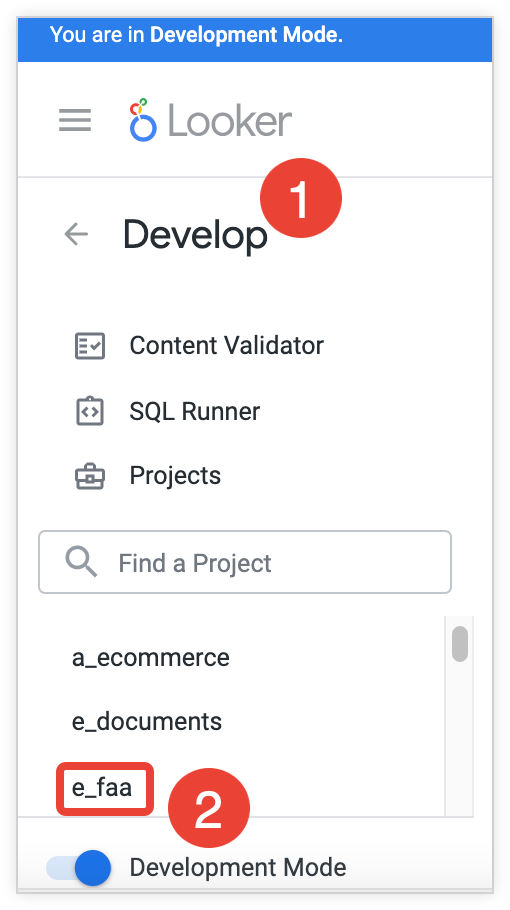
- Selecciona Desarrollar en el panel de navegación para abrir el panel Desarrollar.
- En el panel Develop, selecciona el nombre del proyecto al que deseas acceder.
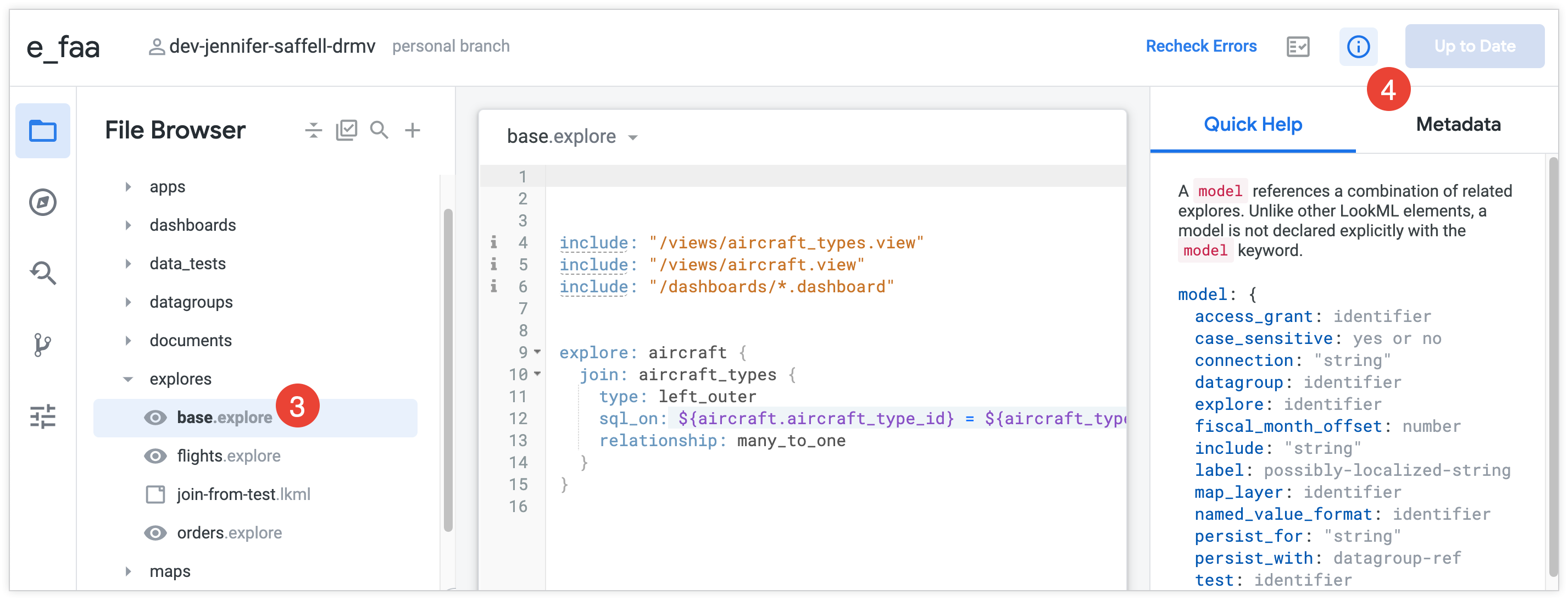
- Cuando abres un proyecto de LookML desde el panel Desarrollar, el IDE de Looker abre el proyecto en uno de los archivos de LookML de ese proyecto:
- Si el proyecto contiene un archivo de documento llamado
readme.md, el IDE abrirá ese archivo. - Si no hay ningún archivo de documento
readme.md, el IDE abrirá el primer archivo de documento en orden alfabético. - Si no hay archivos de documentos en el proyecto, el IDE abrirá el primer archivo de modelo en orden alfabético.
- Si no hay archivos de modelo en el proyecto, el IDE abrirá el primer archivo alfabético de cualquier tipo.
- Si el proyecto contiene un archivo de documento llamado
- Para abrir otro archivo de proyecto, selecciona el nombre del archivo en el panel lateral del IDE de Looker. Consulta la página de documentación Cómo trabajar con el navegador de archivos IDE para obtener más información sobre la organización del IDE de Looker.
Cómo buscar objetos de LookML o archivos de proyectos y navegar a ellos
En el IDE de Looker, puedes realizar una búsqueda rápida para navegar directamente a los objetos de LookML y los archivos del proyecto. Usa la combinación de teclas Comando + J (Mac) o Ctrl + J (Windows), o selecciona el ícono Ir a objeto o archivo en el explorador de archivos o el explorador de objetos.
Se abrirá un campo de texto en el que podrás ingresar un término de búsqueda, que puede ser una palabra o cualquier parte de una palabra. A medida que escribes, los resultados de la búsqueda muestran todos los objetos y archivos que coinciden.
Los resultados muestran todos los archivos y objetos cuyos nombres incluyen el término de búsqueda:
- En el caso de los objetos de LookML, los resultados de la búsqueda muestran el archivo del proyecto en el que se define el objeto.
- En el caso de los archivos de proyecto, los resultados de la búsqueda muestran la carpeta del IDE en la que se encuentra el archivo.
Selecciona un archivo de los resultados de la búsqueda para abrirlo o selecciona un objeto para navegar a su definición.
Cómo acceder a LookML desde una exploración
También puedes acceder directamente al LookML de una exploración o de un campo de una exploración.
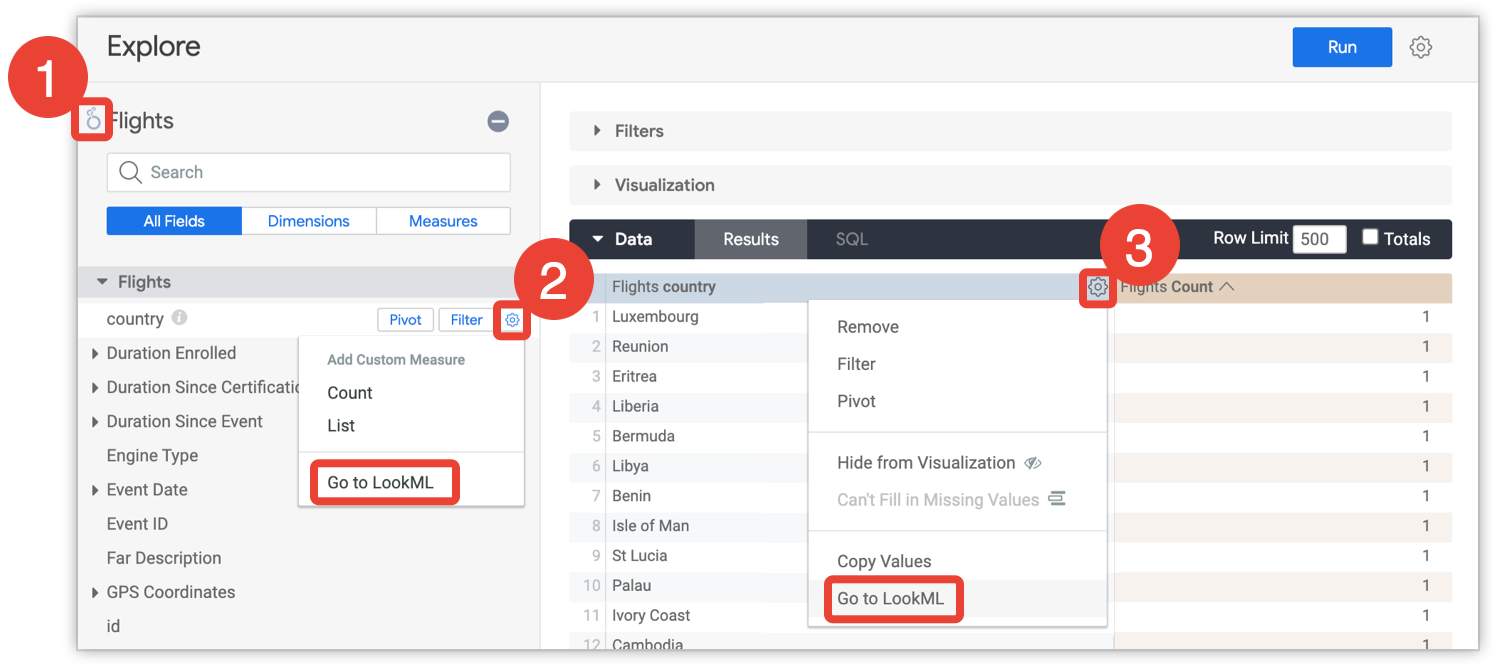
- Para acceder al LookML de una exploración, selecciona el ícono de Looker cerca del nombre de la exploración.
- Para acceder al LookML de un campo en el selector de campos, abre el menú de ajustes del campo en Todos los campos o En uso y selecciona Ir a LookML.
- Para acceder al LookML de un campo en la tabla de resultados, abre el menú de ajustes del campo en el encabezado de la tabla y selecciona Ir a LookML.
Después de seleccionar un campo, se te dirigirá directamente a la definición del campo en el archivo LookML correspondiente.
Cómo acceder a LookML desde el panel del navegador de objetos
Puedes usar el panel del navegador de objetos para ver todos los objetos de tu proyecto o para navegar al LookML de un objeto específico. Para usar el panel del navegador de objetos, sigue estos pasos:
- Selecciona el ícono del navegador de objetos en el IDE de Looker.
- Para navegar al LookML de un objeto, selecciona el nombre del objeto en el panel del navegador de objetos.
Cuando seleccionas un objeto, el IDE muestra el archivo en el que se define el objeto y coloca el cursor en la primera línea de la declaración del objeto.
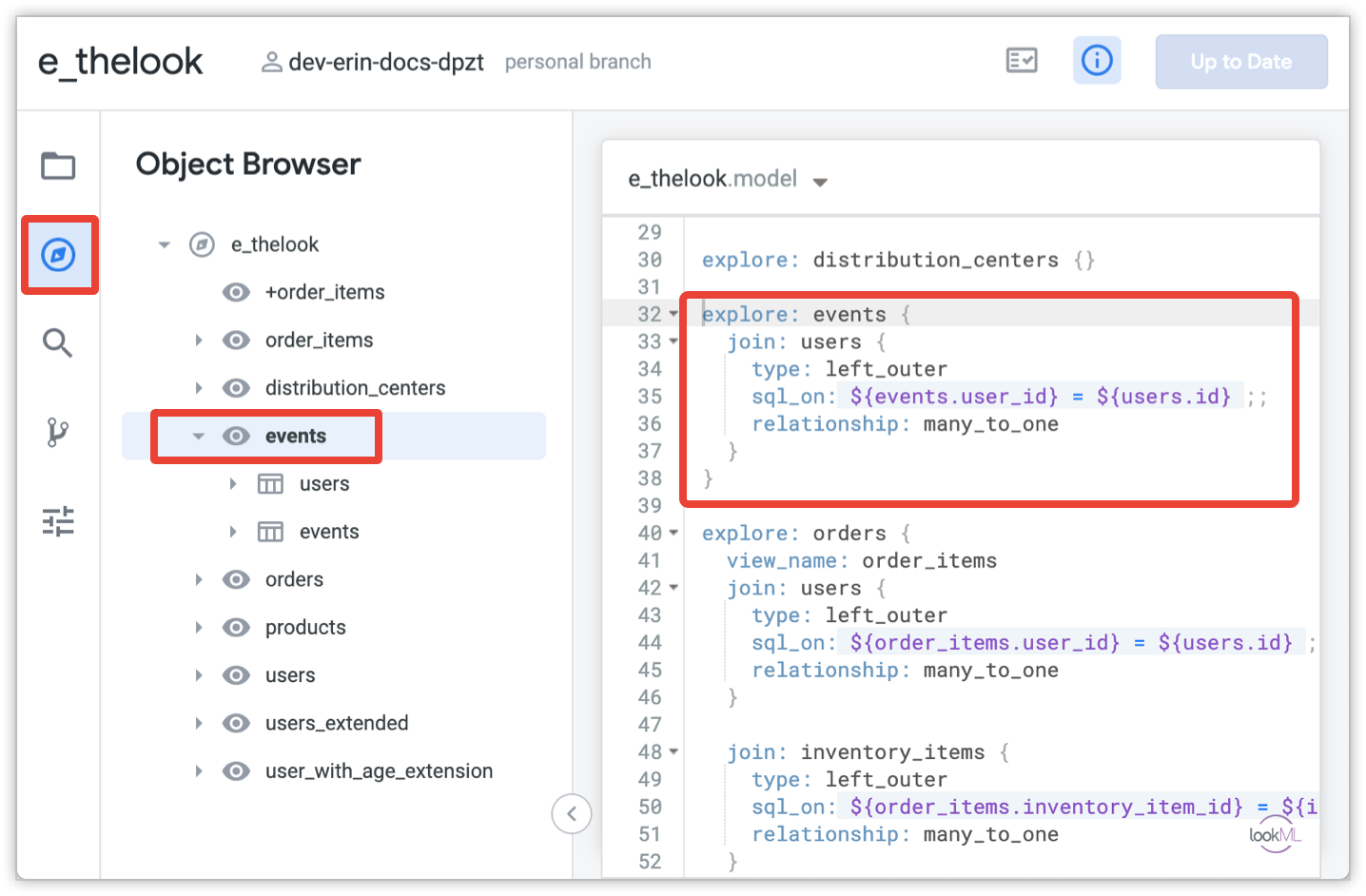
Para obtener más información, consulta la página de documentación Cómo navegar por proyectos con el panel del navegador de objetos.

